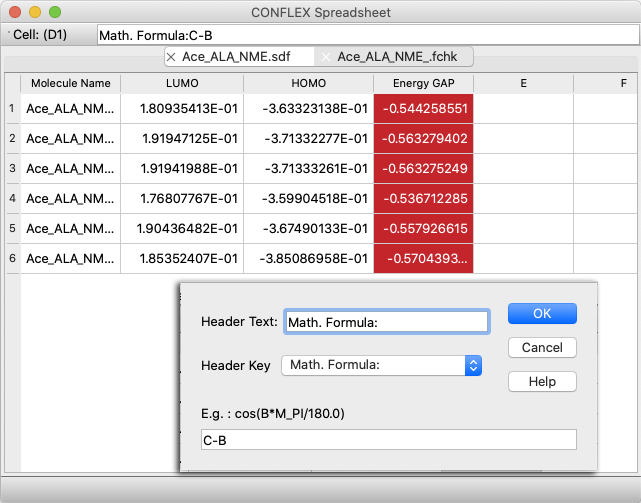プログラムの基礎
プログラムの起動
CONFLEX Spreadsheetは、以下の2つの方法で起動できます:
- CONFLEX InterfaceのApplicationsメニューから選択
- CONFLEX Spreadsheetアプリケーション・アイコンをダブルクリック
いずれの場合も、CONFLEX Interfaceで開いているファイルが開きます(非対応ファイルの場合は何もしません)。
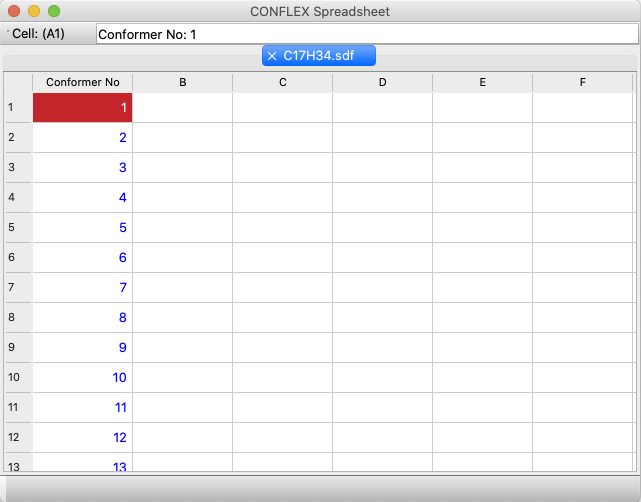
この画面では、起動と同時にCONFLEX SDFフォーマット・ファイル:C17H34.sdfが読み込まれ、配座番号(Conformer No.)が最初のカラム「A」に挿入されています。
カラムの追加
表にファイル内のデータを抜き出すには、カラムヘッダーをダブルクリックして、設定ダイアログを表示させます。表の「B」と表示されているヘッダーをダブルクリックすると、以下のようなダイアログが表示されます。
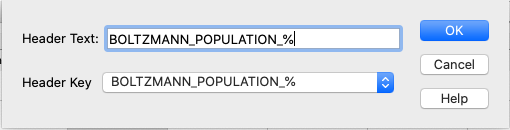
「Header Text:」ボックスには、実際にカラムヘッダーに表示される文字列を入力できます。
抜き出せる内容は、自動的に「Header Key:」ポップアップに登録されています。「Header Key」横のポップアップメニューをクリックすると、一覧表示されます(右図)
この図の例は、CONFLEXで配座解析した結果を読み込んだ場合に表示されるものです。
例えば、各配座のポテンシャルエネルギーを抜き出したい場合は、この一覧から「POTENTIAL_ENERGY_KCAL/MOL」を選択します。
「Header Text:」の内容は、選択したキーと同じものに変わりますのが、表を表示した際に分かりやすいように、テキストの内容を編集することが可能です。
またこの選択肢の一番下にある「Math. Formula:」を選択すると、数式を入力するボックスが追加で表示され、各カラムのセルに表示されている数値に対して演算処理を行うことができます。
詳細は、このマニュアルの数式処理をご覧ください。使用できる定数・関数の説明が書かれています。
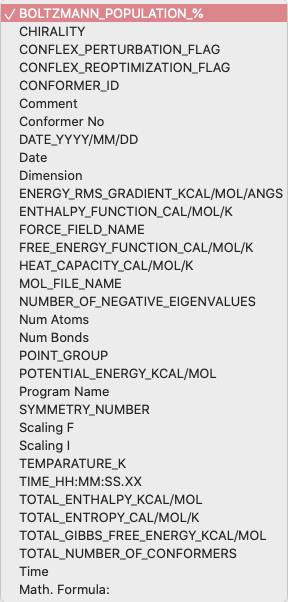
以下は、エネルギーを抜き出し、ヘッダーの表示を「Energy (kcal/mol)」とした例です:
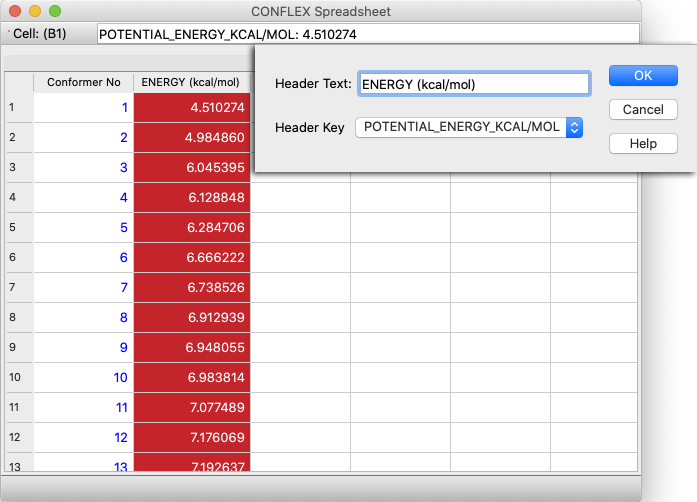
「Header Key」の一番下の「Math. Formula:」を選択し、数式を入力して演算を実行した例です。
この例では、Gaussianの計算結果を読み込み、それぞれHOMO, LUMOのエネルギーを読み込んだ後、その差を求めています。